Korrigieren Sie Windows 10 im Tablet -Modusproblem in Windows 10 fest
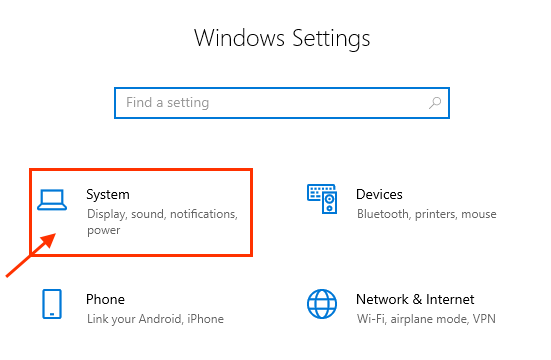
- 817
- 240
- Susanne Stoutjesdijk
Steckt Ihr Windows 10 -Gerät in Tablet -Modus? Auch das Neustart des Geräts hilft nicht? Mach dir keine Sorge. Dieser Fehler tritt manchmal aufgrund von Störungen oder Fehler in Windows 10 auf. Sie müssen diese Korrekturen auf Ihrem Computer versuchen und das Problem wird schnell gelöst.
Fix-1 Deaktivieren Sie den Tablet-Modus von Einstellungen-
Deaktivierung Tablet -Modus aus Einstellungen Stellen Sie Ihr Gerät so ein, dass Sie nur im Desktop -Modus ausgeführt werden.
1. Um die zu öffnen Einstellungen Fensterpresse Windows -Schlüssel+i.
2. Klicke auf "System”Einstellungen zum Öffnen System Einstellungen.
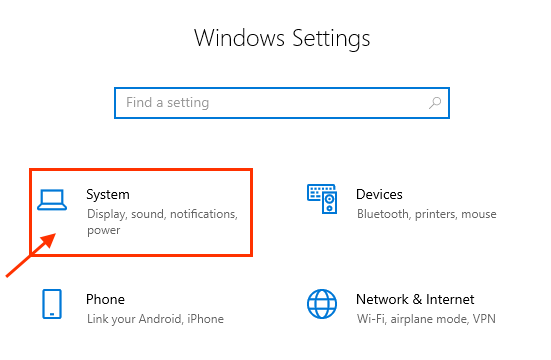
3. Im Einstellungen Fenster auf der linken Seite scrollen Sie nach unten und klicken Sie dann auf “Tablet -Modus“.
4. Unter Tabellenmodus, klicke auf 'Wenn ich mich anmelde'Und dann klicken Sie auf “Verwenden Sie den Desktop -Modus”Um es aus der Dropdown-Down-Down-Art zu wählen.
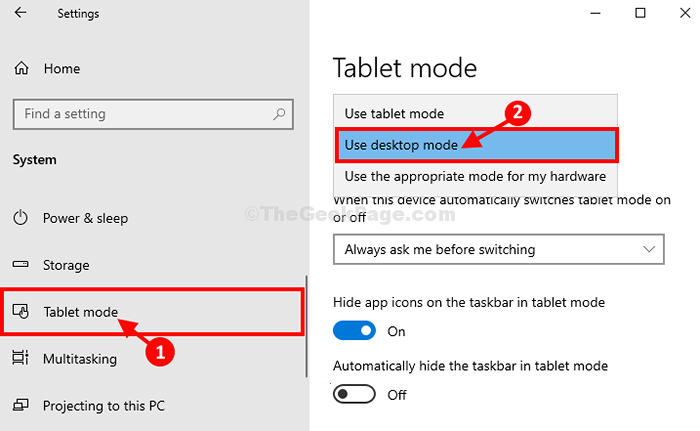
Schließen Einstellungen Fenster.
Neu starten dein Computer. Nach dem Neustart Ihres Computers wird Ihr Computer auf dem Desktop neu gestartet.
Wenn Sie sich weiter dem Fehler stellen, entscheiden Sie sich für unsere nächste Fix.
Fix-2 Modify Registry Editor-
Durch die Änderung des Registrierungseditors auf Ihrem Computer wird dieses Problem gelöst.
1. Klicke auf Suchen Box daneben liegt neben dem Windows -Symbol und Typ “reflikt“.
2. Dann müssen Sie auf die “klicken“Registierungseditor”Im erhöhten Suchergebnis.
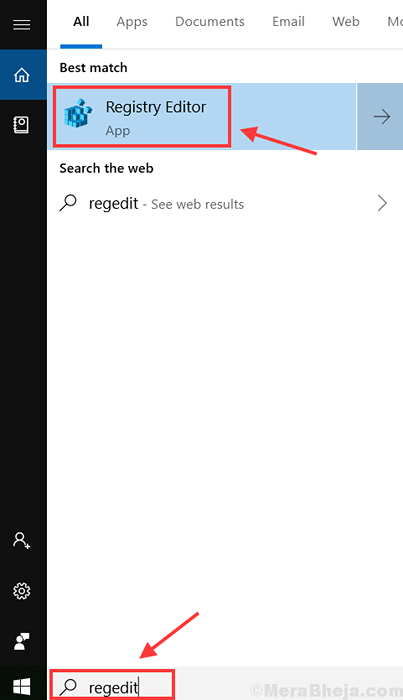
Dies wird die öffnen Registierungseditor.
3. Im Registierungseditor Fenster, klicken Sie auf “Datei”In der Menüleiste und dann auf" klicken "Export“.
4. Speichern Sie diese Datei nun an einem sicheren Ort.
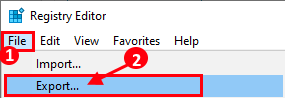
Dieser Schritt bestand darin, eine Sicherung der Registrierung auf Ihrem Computer zu erstellen.
5. In Registierungseditor Fenster, gehen Sie einfach zu diesem Ort auf der linken Seite-
Computer \ hkey_current_user \ Software \ Microsoft \ Windows \ Currentversion \ ImmersiveShell
6. Auf der rechte Hand Seite der Registierungseditor Fenster, Doppelklick An "SigninMode”Um den Wert zu bearbeiten.
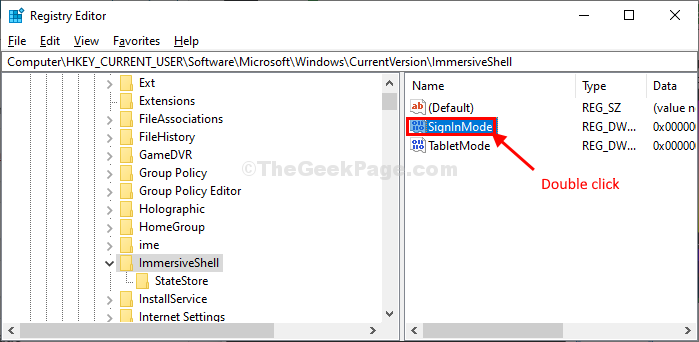
7. In Bearbeiten Sie den Wert D-Word (32-Bit) Fenster, klicken Sie auf “Hexadezimal”Um die Basis auszuwählen.
8. Jetzt müssen Sie die festlegen Messwert Zu "1"Und danach müssen Sie auf" klicken "OK“.
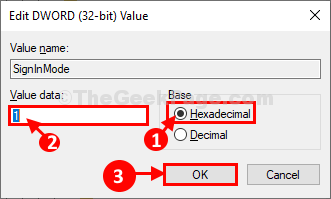
9. Jetzt, Doppelklick auf der "Tabletmode”Wert, um es zu bearbeiten.
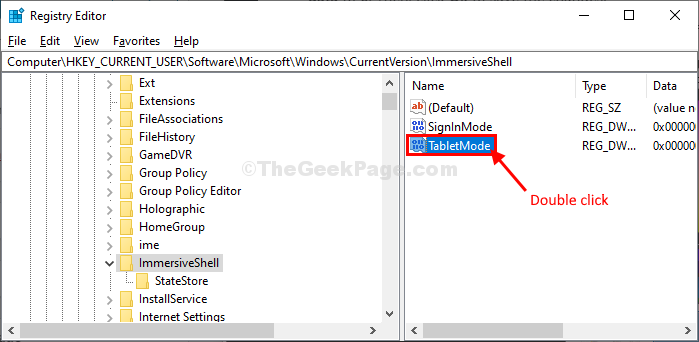
10. In Bearbeiten Sie den Wert D-Word (32-Bit) Fenster, auf den ersten Klick auf “Hexadezimal”Die Basis auswählen.
11. Stellen Sie nun die ein Messwert Zu "0"Und dann klicken Sie auf"OK“.
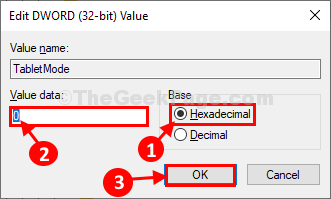
Sobald Sie die Registrierung geändert haben, schließen Sie die Registierungseditor Fenster.
Neustart Ihr Computer, um die Änderungen zu speichern.
Nach dem Neustart sollte sich Ihr Computer im Desktop -Modus öffnen. Ihr Problem sollte gelöst werden.
- « So entfernen Sie Twinui aus Standard -Apps in Windows 10, 11
- So aktivieren Sie Trim für Ihre SSD in Windows 10 »

